Добавление света в изображение
- Выполните любое из перечисленных ниже действий:
- чтобы добавить установленные параметры во всплывающее меню Style (Стиль), щелкните по кнопке Save (Сохранить);
- для того чтобы добавить еще один источник света, перетащите значок в виде горящей лампочки в окно предварительного просмотра (рис. 18.143);
- для того чтобы удалить источник света, просто перетащите его центральную точку на кнопку в виде корзины;
- чтобы создать копию источника света, нажмите клавишу ALT и перетащите его центральную точку в нужное место.
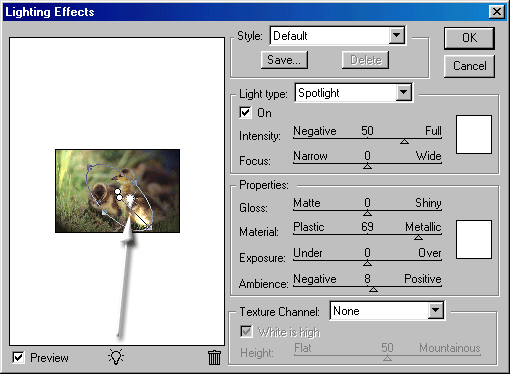
Рис. 18.143. Перемещение нового источника света в окно предварительного просмотра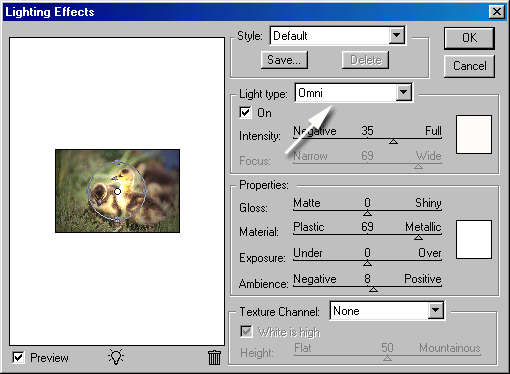
Рис. 18.144. Свет от источника освещения типа Omni
- Нажмите кнопку ОК.
Примечание
Последние установленные параметры фильтра Lighting Effects (Эффекты освещения) будут сохранены в диалоговом окне до тех пор, пока их не изменят или не закроют программу Photoshop. Чтобы восстановить свойства фильтра, установленные по умолчанию, выберите другой стиль из всплывающего меню Style (Стиль), а затем в этом же меню включите опцию Default (По умолчанию). Щелкните по кнопке Delete (Удалить), чтобы удалить выбранный стиль из всплывающего меню.
Совет
Для создания текстурного эффекта освещения выберите из раскрывающегося списка в разделе Texture Channel (Текстурный канал) альфа-канал, содержащий текстуру. Передвиньте ползунок Height (Высота) и отрегулируйте высоту текстуры. Эта функция лучше всего подходит к типу освещения Spotlight (Прожектор).
Совет
Свет типа Omni (Лампа) создает сферическую световую область и похож на свет фонаря, направленного перпендикулярно изображению (рис. 18.144). Перетаскивая граничный манипулятор светового пятна, можно изменить размер области освещения.
Совет
Нажав клавишу SHIFT и перетаскивая граничный манипулятор эллипса, можно изменить его размер (при этом угол не меняется). Чтобы изменить угол или направление света, не меняя размера эллипса, нажмите клавишу CTRL и перетащите радиус.
